Más tiempo delante de las pantallas: televisión, ordenadores, móviles o tablets. Niños y adultos hemos multiplicado las horas que pasamos viendo vídeos, teletrabajando o estudiando y YouTube está siendo una de las plataformas más usadas durante el estado de alarma.
Te proponemos un listado de 12 comandos, atajos con el teclado, que nos pueden ayudar a la hora de navegar entre los millones de vídeos de YouTube.

Uso del ordenador.
Internet nos ofrece un mundo de posibilidades de ocio y trabajo sin salir de nuestros hogares, y todo aquello que facilite su uso es bienvenido.
Pequeños trucos que harán algunas tareas de YouTube más sencillas:
Teclas para manejar los vídeos
Los primeros trucos con algunas teclas son desde que se accede a YouTube, se elegie el vídeo y es entonces que cuando se puede usar los siguientes comandos:
– Tecla J para retrasar la reproducción del vídeo 10 segundos.– Tecla K para volver a activar la reproducción o pausa.– Tecla L es la que permite la reproducción durante 10 segundos.– Tecla M lo que hace es silenciar el audio.– Tecla shift + punto «.» o coma «,»: si presionas la tecla shift y luego el punto, se aumenta la velocidad de reproducción. Por el contrario, si se presion shift y luego la coma, el vídeo se reproducirá más lento.

Comandos para no usar el ratón.
Atajos para ajustes
También existen otros comados para cuando ya se ha tocado algún botón del reproductor (ya sea el volumen o la pausa, por ejemplo). Sirven para ajustar ciertas opciones de forma más fácil:
– Flecha arriba y abajo para controlar el volumen.– Números del 1 al 9 para pasar el 10%, 20%, 50% por el vídeo, etcétera.– Inicio, se vuelve al comienzo del vídeo.– Flecha izquierda y derecha para avanzar o retroceder 5 segundos.– Esc: si se desea salir de la pantalla completa.– Fin saltamos hasta el final del vídeo.– Tecla F: activa la pantalla completa.
Con todos estos comandos puedes olvidarte del ratón, ya que tendrás controlado el vídeo desde el teclado.







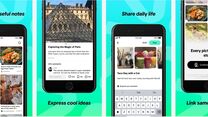
Comentar
0 Comentarios
Más comentarios